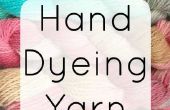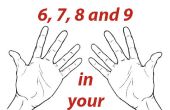Stap 5: Met behulp van baan











In tegenstelling tot de andere download-gereedschappen die tot nu toe heb ik u getoond, niet de baan een URL vereist. In plaats daarvan het * grijpers * streaming media. Het controleert uw internetbrowser, en wanneer u Beweeg uw cursor over het afspelen van media, "Get It" verschijnt de knop (indien ingeschakeld), maken van de media zeer gemakkelijk vangen.
Afgezien van het downloaden van muziek en video, kunt u ook het haken van Shockwave Flash-objecten en baan, eenmaal geïnstalleerd, wordt de standaard-downloader op de computer (het zal grijpen om het even wat u normaal zou downloaden, slechts vrij een beetje sneller, en het werkt op de achtergrond, met uitzondering van die vervelende IE download doos).
Er zijn twee delen van het apparaat downloaden: de organisator van de baan, die doet het downloaden en waarin u kijken naar de vooruitgang, en Grab ++. Grab ++ is het brein van de installatie (wat betekent dat het doet iets gespecialiseerd en bladeren die zijn de grunt werk naar de andere), en het vangsten spelen media; de organisator heeft het werkelijke downloaden. Er zijn drie manieren om media met behulp van de baan, die allemaal het gebruik ervan.
Het grootste deel van de baan is de organisator, die, zoals eerder gevestigd, het downloaden doet. Wanneer u om het even wat downloadt, met behulp van een van de drie methoden, zal u worden gepresenteerd met een klein venster, die ik hierbij Christ "Het downloaden". Van het vak titel leest "Maken nieuwe Download", en het is vrij eenvoudig. Het vak geeft de URL die u wilt opslaan van, en vraagt om input over de bestandsnaam en bestemming bedoeld.
Om te beginnen, klik op de downloadknop en het vak brengt de gegevens die u opgegeven naar de organisator, die onmiddellijk met het downloaden op de achtergrond beginnen zal. U kunt het controleren van de voortgang in het venster Organizer en de cursor door over te hangen de Orbit-pictogram op de taakbalk. Wanneer u met behulp van baan downloadt, zal een kleine doos stijgen vanaf de rechterkant van de taakbalk nadat het downloaden is voltooid, en er voor ongeveer een minuut zitten zal, tenzij u het afsluit.
Over te gaan, is de eerste opname-methode het gebruik van Grab ++, die u vanaf een map of via de knop Tools in de organizer starten kunt. Eenmaal gestart, zal grijper uw browser voor muziek, video's en Flash objecten volgen. Wanneer het een vaststelt, zal grijpen de media toevoegen aan het weergaveoverzicht, waar het toont de bestandsnaam, de site, en het bestandstype. Deze zijn opgesomd in volgorde van verschijning, dus betalen aandacht, of u het verkeerde ding kan downloaden.
Als u wilt een bestand downloadt, Controleer de kleine doos aan de linkerkant van het en klik op de downloadknop (rechtsonder). Het downloaden zal verschijnen: Geef een naam en locatie voor het bestand en gaat u verder met het downloaden.
De knop grijpen het is methode twee. Wanneer u een baan voor het eerst installeert, de knop moet worden ingeschakeld, maar u annuleerteken zwenking op in- en uitschakelen via de organisator (het is vriendelijk van het ergeren wanneer u niet wilt vastleggen iets). Wanneer ingeschakeld, uw cursor op een video, een SWF-bestand, of het afspelen van muziek, hoewel deze laatste optie is veel moeilijker omdat op de meeste sites muziek wordt gespeeld door een speler (dat is meestal een SWF-bestand, dus gebruik Grab ++ de lijst, die vindt zowel het SWF-bestand en de spelen Mp3).
Wanneer de knop wordt weergegeven, hebt u een paar opties: u kunt klikken op de knop of de kleine pijl ernaast, die je de mogelijkheid geeft om de media met grijpen Pro, met Grab ++ (ik niet zeker wat het verschil is), of direct (Sla Grab en krijgen de media direct met behulp van de organisator). Enkel het raken van "Get It" zal gebruiken welke methode u laatst hebt gebruikt. Als u Grab ++ of grijpen Pro gebruikt, Vernieuw de pagina dus dat pak kan om het even wat spelen addertje onder het gras. Nogmaals, voer een naam in het vak het downloaden, en je krijgt de media.
De derde optie is alleen beschikbaar als Orbit is geïnstalleerd op uw computer (in tegenstelling tot uitvoering van de bestanden rond op een flash drive). Het is eigenlijk gewoon een snellere versie van een Internet Explorer, FireFox, enz, downloaden. Kies een bestand op het web en klik op die de downloadkoppeling webpagina of gebruik Save Target As en de Orbit downloaden vak zal opduiken. U kunt klikt u op Annuleren en downloaden met behulp van uw standaardmethode, maar Orbit is meestal sneller (hoewel ik niet kon krijgen om te werken met Chrome). Nogmaals, geef een bestandsnaam en wacht totdat het vak het downloaden voltooid.
Baan is mijn downloader van keuze, omdat het werkt zeer goed en het is freeware, maar u kunt ook kijken naar Nuclear Coffee KeepVid en controleren van giveawayoftheday.com voor FLV downloaders en dergelijke. Als u gebruik Orbit, houd een oogje op versie updates.
Nogmaals, ik geloof niet dat dit is illegaal, en voor zover ik bezorgd ben, het net verhuist gegevens die u gemakkelijk via de Explorer of FireFox bekijken kon. Wees voorzichtig over wat je doet met wat u downloadt.